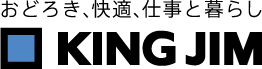「ポータブック」XMC10でWindows10 Anniversary Updateを行う場合について
アップデートを実行する場合のご注意
Windows10 Anniversary Updateへのアップデートを行う場合は、以下の点にご留意ください。
- Windows10 Anniversary Updateへのアップデートは、お客様ご自身の責任において実施してください。
- 通常の更新プログラムに比べ、ダウンロードとアップデートに時間がかかる可能性があります。
また、アップデート作業は、作業環境により時間がかかる場合があります。
十分に時間が取れるタイミングでの実施をおすすめいたします。
アップデート完了までに、数時間かかる場合があります。 - 大切なデータは、必ず事前にバックアップをお取りになってください。
Windows10 Anniversary Updateへアップデートする前に、お客様が作成されたデータ(アドレス帳、辞書などを含む)を記録媒体(USBメモリなど)にバックアップしてください。また、インターネットなどの設定もメモしてください。
Windows10 Anniversary Updateのアップデートにより、お客様ご利用の機器の動作環境破損やデータ損失が発生しても、当社では補償いたしかねます。 - Windows10 Anniversary Updateへアップデートする前に、USB回復ドライブを作成してください。
USB回復ドライブの作成には、USBメモリが必要です。
USB回復ドライブの作成方法は、お使いのパソコンに添付の「ユーザーズガイド」に記載されていますので、記載の手順に従ってUSB回復ドライブを作成してください。 - 本体内の記憶装置(C:ドライブ)の空き容量を確保してください。
C:ドライブの空き容量が不足していると、Windows10 Anniversary Updateへアップデートできません。
そのような場合は次の対策を行い、C:ドライブの空き容量を増やしてください。- 必要なデータを外部メディアに移動し、パソコンから削除する。
- 不要なソフトウェアをアンインストールし、不要なデータは削除する。
- 「ごみ箱」を空にする。
- C:ドライブに空き容量が少ない場合は、USBメモリ(32GB以上推奨)が必要になります。
アップデート実行の手順
Windows10 Anniversary Updateへのアップデートを行う場合は、次の手順書を参考にしてください。
上記の手順でアップデートに失敗する場合は、次の手順書を参考にしてください。
ご注意
- Windows10 Anniversary Updateへのアップデート後に、一部の機能やソフトウェアがご利用できない場合があります。
- Windows10 Anniversary Updateでの全ての動作及び機能について、これを保証するものではありません。